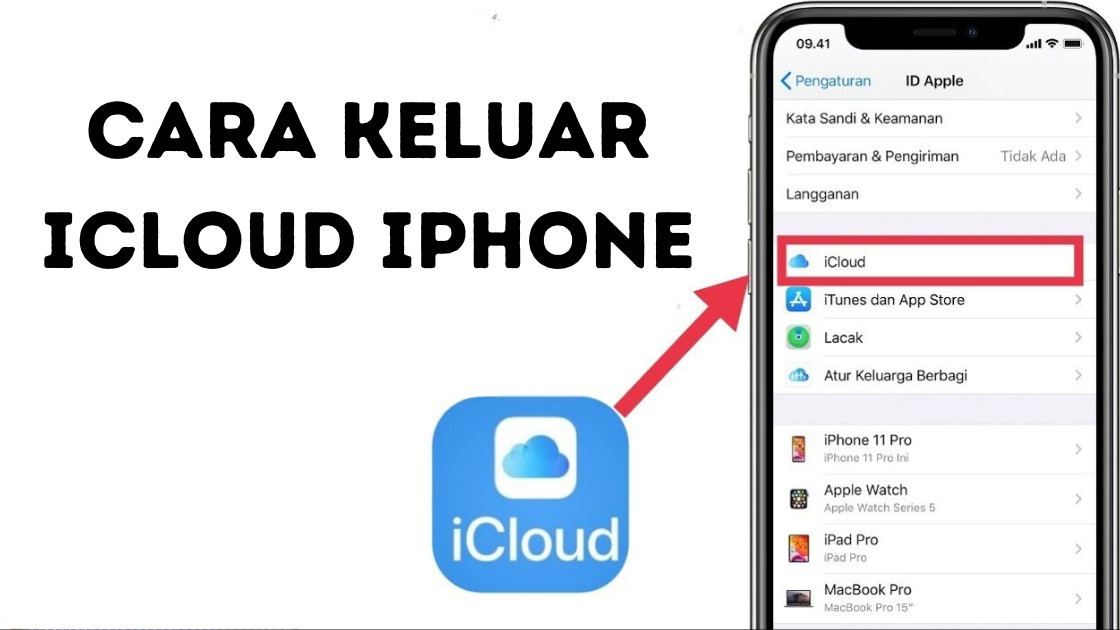Menyelesaikan Masalah iCloud
Sahabat Teknosiana, iCloud adalah layanan cloud storage yang disediakan oleh Apple. Layanan ini memungkinkan pengguna untuk menyimpan file, foto, video, dan dokumen lainnya di server Apple dan mengaksesnya dari berbagai perangkat. Namun, terkadang pengguna mengalami masalah saat ingin keluar dari iCloud di iPhone mereka. Masalah ini bisa disebabkan oleh berbagai hal, seperti lupa password, terkunci di akun iCloud, atau perangkat tidak dapat terhubung ke internet.
Untuk mengatasi masalah ini, Sahabat Teknosiana perlu mengetahui Cara Keluar iCloud iPhone. Dalam artikel ini, kami akan menjelaskan secara spesifik dan mendetail cara keluar dari iCloud di iPhone. Kami juga akan memberikan beberapa metode atau alternatif cara lainnya jika cara utama tidak berhasil. Selain itu, kami juga akan memberikan tabel yang berisi beberapa kemungkinan masalah atau trouble shooting yang lengkap saat mengikuti cara keluar iCloud iPhone. Yuk, simak artikel ini sampai selesai!
Cara Keluar dari iCloud di iPhone
Sebelum kita mulai, pastikan bahwa iPhone Anda terhubung ke internet. Pastikan juga Anda memiliki akses ke akun iCloud Anda dan mengetahui passwordnya. Jika Anda lupa password, Anda bisa mengikuti langkah-langkah untuk mengatur ulang password iCloud di situs web Apple.
Berikut adalah cara keluar dari iCloud di iPhone:
- Langkah pertama adalah membuka Pengaturan di iPhone Anda.
- Kemudian, gulir ke bawah dan ketuk “iCloud”.
- Di halaman iCloud, gulir ke bawah dan ketuk “Keluar”.
- iPhone Anda akan meminta Anda untuk memasukkan password iCloud Anda. Masukkan password dan ketuk “Keluar”.
- Setelah itu, iPhone Anda akan meminta Anda untuk memasukkan password perangkat Anda. Masukkan password dan ketuk “Hapus”.
- Setelah itu, iPhone Anda akan menghapus semua data dari iCloud dan Anda akan keluar dari akun iCloud Anda.
Jika cara di atas tidak berhasil, Sahabat Teknosiana bisa mencoba cara alternatif berikut:
- Langkah pertama adalah membuka Pengaturan di iPhone Anda.
- Kemudian, gulir ke bawah dan ketuk “iTunes & App Store”.
- Di halaman iTunes & App Store, ketuk Apple ID Anda.
- Pilih “Keluar” dari menu dropdown yang muncul.
- Setelah itu, iPhone Anda akan meminta Anda untuk memasukkan password Apple ID Anda. Masukkan password dan ketuk “Keluar”.
- Setelah itu, iPhone Anda akan keluar dari akun Apple ID Anda.
Troubleshooting iCloud di iPhone
Jika Sahabat Teknosiana mengalami masalah saat mengikuti Cara Keluar iCloud iPhone, berikut adalah beberapa kemungkinan masalah atau trouble shooting yang mungkin terjadi:
| Problem | Solution |
|---|---|
| Lupa password iCloud | Atur ulang password iCloud di situs web Apple |
| iPhone terkunci di akun iCloud | Hubungi Apple Support untuk bantuan |
| Tidak ada koneksi internet | Sambungkan iPhone Anda ke jaringan Wi-Fi atau jaringan seluler |
FAQ Tentang iCloud di iPhone
1. Apa itu iCloud?
iCloud adalah layanan cloud storage yang disediakan oleh Apple. Layanan ini memungkinkan pengguna untuk menyimpan file, foto, video, dan dokumen lainnya di server Apple dan mengaksesnya dari berbagai perangkat.
2. Apa manfaat menggunakan iCloud?
Manfaat menggunakan iCloud adalah pengguna bisa menyimpan dan mengakses file, foto, video, dan dokumen lainnya dari berbagai perangkat. iCloud juga memungkinkan pengguna untuk mem-backup data perangkat mereka secara otomatis dan menyinkronkan data antar perangkat.
3. Apa saja layanan yang disediakan oleh iCloud?
Layanan yang disediakan oleh iCloud antara lain iCloud Drive, Photo Library, Backup, Keychain, dan Find My.
4. Bagaimana cara mengakses iCloud di iPhone?
Untuk mengakses iCloud di iPhone, buka Pengaturan dan ketuk “iCloud”. Di halaman iCloud, Sahabat Teknosiana bisa mengakses layanan seperti iCloud Drive, Photo Library, Backup, Keychain, dan Find My.
5. Bagaimana cara mengatur ulang password iCloud?
Untuk mengatur ulang password iCloud, Sahabat Teknosiana bisa mengikuti langkah-langkah di situs web Apple. Sahabat Teknosiana akan diminta untuk memasukkan email yang terkait dengan akun iCloud dan mengikuti instruksi selanjutnya.
6. Apa yang harus dilakukan jika iPhone terkunci di akun iCloud?
Jika iPhone terkunci di akun iCloud, Sahabat Teknosiana bisa menghubungi Apple Support untuk bantuan.
7. Apa yang harus dilakukan jika iCloud tidak berfungsi di iPhone?
Jika iCloud tidak berfungsi di iPhone, pastikan bahwa iPhone Anda terhubung ke internet dan bahwa Anda memiliki akses ke akun iCloud Anda. Jika masalah masih berlanjut, coba untuk mematikan dan menyalakan kembali iPhone Anda atau hubungi Apple Support untuk bantuan.
8. Bagaimana cara mengaktifkan iCloud di iPhone?
Untuk mengaktifkan iCloud di iPhone, buka Pengaturan dan ketuk “iCloud”. Di halaman iCloud, aktifkan layanan yang ingin Sahabat Teknosiana gunakan seperti iCloud Drive, Photo Library, Backup, Keychain, dan Find My.
9. Apa yang harus dilakukan jika iPhone tidak dapat terhubung ke iCloud?
Jika iPhone tidak dapat terhubung ke iCloud, pastikan bahwa iPhone Anda terhubung ke internet dan bahwa Anda memiliki akses ke akun iCloud Anda. Jika masalah masih berlanjut, coba untuk mematikan dan menyalakan kembali iPhone Anda atau hubungi Apple Support untuk bantuan.
10. Apa yang harus dilakukan jika iCloud tidak sinkron dengan perangkat lain?
Jika iCloud tidak sinkron dengan perangkat lain, pastikan bahwa perangkat Anda terhubung ke internet dan bahwa Anda memiliki akses ke akun iCloud Anda. Jika masalah masih berlanjut, coba untuk mematikan dan menyalakan kembali perangkat Anda atau hubungi Apple Support untuk bantuan.
11. Bagaimana cara mem-backup data di iCloud?
Untuk mem-backup data di iCloud, buka Pengaturan dan ketuk “iCloud”. Di halaman iCloud, aktifkan layanan Backup. iPhone Anda akan secara otomatis mem-backup data ke iCloud.
12. Bagaimana cara memperbesar ruang penyimpanan di iCloud?
Untuk memperbesar ruang penyimpanan di iCloud, Sahabat Teknosiana bisa membeli paket penyimpanan tambahan di Pengaturan & Apple ID > iCloud > Kelola Penyimpanan.
13. Apa yang harus dilakukan jika iCloud Drive tidak sinkron dengan perangkat lain?
Jika iCloud Drive tidak sinkron dengan perangkat lain, pastikan bahwa perangkat Anda terhubung ke internet dan bahwa Anda memiliki akses ke akun iCloud Anda. Jika masalah masih berlanjut, coba untuk mematikan dan menyalakan kembali perangkat Anda atau hubungi Apple Support untuk bantuan.
Kesimpulan
Sahabat Teknosiana, mengalami masalah saat ingin keluar dari iCloud di iPhone memang bisa terjadi pada siapa saja. Namun, dengan mengikuti cara-cara yang sudah kami jelaskan di atas, Sahabat Teknosiana bisa keluar dari iCloud dengan mudah. Jika cara utama tidak berhasil, Sahabat Teknosiana bisa mencoba cara alternatif atau melakukan trouble shooting seperti yang sudah kami jelaskan di atas. Jangan lupa untuk selalu mem-backup data di iCloud dan memperbesar ruang penyimpanan jika diperlukan. Semoga artikel ini bermanfaat!
Jika Sahabat Teknosiana memiliki pertanyaan atau ingin berbagi pengalaman tentang iCloud di iPhone, jangan ragu untuk meninggalkan komentar di bawah. Kami akan dengan senang hati menjawab dan membantu Sahabat Teknosiana. Terima kasih sudah membaca artikel ini!
Disclaimer
Artikel ini hanya bertujuan untuk memberikan informasi tentang Cara Keluar iCloud iPhone. Kami tidak bertanggung jawab atas kerusakan atau kehilangan data yang mungkin terjadi saat mengikuti cara-cara yang sudah kami jelaskan di atas. Kami juga tidak bertanggung jawab atas informasi yang tidak akurat atau tidak lengkap dalam artikel ini. Sahabat Teknosiana disarankan untuk melakukan backup data secara teratur dan menghubungi Apple Support jika mengalami masalah yang tidak dapat diatasi sendiri.